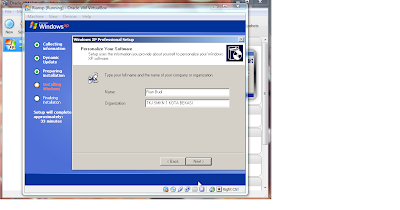1. FAT16 (File Allocation
Table)
FAT16 dikenalkan oleh MS-DOS pada tahun 1981. Awalnya, Sistem ini di design untuk mengatur file di floopy drive dan mengalami beberapa kali perubahan sehingga digunakan untuk mengatur file di harddisk. FAT16 adalah sistem berkas yang menggunakan unit alokasi yang memiliki batas hingga 16-bit, sehingga dapat menyimpan hingga 216 unit alokasi (65536 buah). Sistem berkas ini memiliki batas kapasitas hingga ukuran 4 Gigabyte saja. Ukuran unit alokasi yang digunakan oleh FAT16 bergantung pada kapasitas partisi yang akan hendak diformat.
Kelebihan :
FAT16 adalah sebuah file system yang kompatibel hampir di semua Operating System baik itu Windows 95/98/me, OS/2 , Linux dan bahkan Unix.
Kekurangan :
FAT16 mempunyai kapasitas tetap jumlah cluster dalam partisi, jadi semakin besar Harddisk maka ukuran cluster akan semakin besar, artinya file sekecil apapun tetap akan memakan 32Kb dari harddisk. Hal jelek lain adalah FAT16 tidak mendukung kompresi, enkripsi dan kontrol akses dalam partisi. FAT16 adalah sistem berkas yang menggunakan unit alokasi yang memiliki batas hingga 16-bit, sehingga dapat menyimpan hingga 216 unit alokasi (65536 buah). Sistem berkas ini memiliki batas kapasitas hingga ukuran 4 Gigabyte saja disamping itu ukuran unit alokasi yang digunakan oleh FAT16 bergantung pada kapasitas partisi yang hendak diformat misalnya jika ukuran partisi kurang dari 16 Megabyte, maka Windows akan menggunakan sistem berkas FAT12, dan jika ukuran partisi lebih besar dari 16 Megabyte, maka Windows akan menggunakan sistem berkas FAT16.
FAT16 dikenalkan oleh MS-DOS pada tahun 1981. Awalnya, Sistem ini di design untuk mengatur file di floopy drive dan mengalami beberapa kali perubahan sehingga digunakan untuk mengatur file di harddisk. FAT16 adalah sistem berkas yang menggunakan unit alokasi yang memiliki batas hingga 16-bit, sehingga dapat menyimpan hingga 216 unit alokasi (65536 buah). Sistem berkas ini memiliki batas kapasitas hingga ukuran 4 Gigabyte saja. Ukuran unit alokasi yang digunakan oleh FAT16 bergantung pada kapasitas partisi yang akan hendak diformat.
Kelebihan :
FAT16 adalah sebuah file system yang kompatibel hampir di semua Operating System baik itu Windows 95/98/me, OS/2 , Linux dan bahkan Unix.
Kekurangan :
FAT16 mempunyai kapasitas tetap jumlah cluster dalam partisi, jadi semakin besar Harddisk maka ukuran cluster akan semakin besar, artinya file sekecil apapun tetap akan memakan 32Kb dari harddisk. Hal jelek lain adalah FAT16 tidak mendukung kompresi, enkripsi dan kontrol akses dalam partisi. FAT16 adalah sistem berkas yang menggunakan unit alokasi yang memiliki batas hingga 16-bit, sehingga dapat menyimpan hingga 216 unit alokasi (65536 buah). Sistem berkas ini memiliki batas kapasitas hingga ukuran 4 Gigabyte saja disamping itu ukuran unit alokasi yang digunakan oleh FAT16 bergantung pada kapasitas partisi yang hendak diformat misalnya jika ukuran partisi kurang dari 16 Megabyte, maka Windows akan menggunakan sistem berkas FAT12, dan jika ukuran partisi lebih besar dari 16 Megabyte, maka Windows akan menggunakan sistem berkas FAT16.
2. FAT32
FAT32 mulai di kenal pada tahun 1976 dan digunakan pada sistem operasi Windows 95 SP2, dan merupakan pengembangan lanjutan dari FAT16. Karena menggunakan tabel alokasi berkas yang besar (32-bit), FAT32 secara teoritis mampu mengalamati hingga 232 unit alokasi (4294967296 buah). Meskipun demikian, dalam implementasinya, jumlah unit alokasi yang dapat dialamati oleh FAT32 adalah 228 (268435456 buah).
Kelebihan :
FAT32 menawarkan kemampuan menampung jumlat cluster yang lebih besar dalam partisi. Selain itu juga mengembangkan kemampuan harddisk menjadi lebih baik dibanding FAT16.
Kelemahan :
Namun FAT32 memiliki kelemahan yang tidak di miliki FAT16 yaitu terbatasnya Operating System yang bisa mengenal FAT32. Tidak seperti FAT16 yang bisa dikenal oleh hampir semua Operating System, namun itu bukan masalah apabila anda menjalankan FAT32 di Windows Xp karena Windows Xp tidak peduli file sistem apa yang di gunakan pada partisi. File system FAT32 juga tidak mampu menampung single file berukuran 4gb atau lebih. Tidak hanya itu, beberapa orang berpendapat bahwa filesistem FAT32 ini lebih mudah terfragmentasi dibanding NTFS, jika fragmentasi meningkat, tentu performa akan turun.
FAT32 mulai di kenal pada tahun 1976 dan digunakan pada sistem operasi Windows 95 SP2, dan merupakan pengembangan lanjutan dari FAT16. Karena menggunakan tabel alokasi berkas yang besar (32-bit), FAT32 secara teoritis mampu mengalamati hingga 232 unit alokasi (4294967296 buah). Meskipun demikian, dalam implementasinya, jumlah unit alokasi yang dapat dialamati oleh FAT32 adalah 228 (268435456 buah).
Kelebihan :
FAT32 menawarkan kemampuan menampung jumlat cluster yang lebih besar dalam partisi. Selain itu juga mengembangkan kemampuan harddisk menjadi lebih baik dibanding FAT16.
Kelemahan :
Namun FAT32 memiliki kelemahan yang tidak di miliki FAT16 yaitu terbatasnya Operating System yang bisa mengenal FAT32. Tidak seperti FAT16 yang bisa dikenal oleh hampir semua Operating System, namun itu bukan masalah apabila anda menjalankan FAT32 di Windows Xp karena Windows Xp tidak peduli file sistem apa yang di gunakan pada partisi. File system FAT32 juga tidak mampu menampung single file berukuran 4gb atau lebih. Tidak hanya itu, beberapa orang berpendapat bahwa filesistem FAT32 ini lebih mudah terfragmentasi dibanding NTFS, jika fragmentasi meningkat, tentu performa akan turun.
3. NTFS (New Technology File System)
NTFS di kenalkan pertama pada Windows NT dan merupakan file system yang sangat berbeda di banding teknologi FAT. NTFS atau New Technology File System1, merupakan sebuah sistem berkas yang dibekalkan oleh Microsoft dalam keluarga sistem operasi Windows NT, yang terdiri dari Windows NT 3.x (NT 3.1, NT 3.50, NT 3.51), Windows NT 4.x (NT 4.0 dengan semua service pack), Windows NT 5.x (Windows 2000, Windows XP, dan Windows Server 2003), serta Windows NT 6.x (Windows Vista, Windows 7). NTFS bekerja berdasarkan prinsip BTree dan menggunakan Full Indexing. Karena itu pula fragmentation dapat ditekan seminimal mungkin. Kemudian, setiap file pada NTFS memiliki checksum, yang memungkinkan file tersebut diperbaiki secara sempurna bila suatu saat NTFS tersebut bermasalah.
Kelebihan :
NTFS menawarkan security yang jauh lebih baik , kompresi file , cluster dan bahkan support enkripsi data. NTFS merupakan file system standar untuk Windows Xp dan apabila anda melakukan upgrade Windows biasa anda akan di tanyakan apakah ingin mengupgrade ke NTFS atau tetap menggunakan FAT. NTFS juga memiliki fitur untuk menampung lebih dari satu buah ruangan data dalam sebuah berkas. Fitur ini disebut dengan Alternate Data Stream.
Kelemahan :
Kekurangan NTFS yang sering dibicarakan adalah kompatibilitas terhadap software atau operating sistem lawas seperti win 9x dan ME. Sistem operasi lama milik microsoft ini tidak mampu membaca file system NTFS. Selain itu, beberapa orang menilai bahwa file system NTFS ini tidak universal, karena OS selain microsoft tidak mampu melakukan read-write pada partisi NTFS, namun hal ini sudah terselesaikan. Ada yang berpendapat bahwa partisi berfile sistem NTFS akan susah diperbaiki jika terjadi masalah, Saat ini file sistem NTFS sudah cukup populer, sehingga muncul tool-tool recovery yang mendukung recovery data dan perbaikan partisi berfile sistem NTFS.
NTFS di kenalkan pertama pada Windows NT dan merupakan file system yang sangat berbeda di banding teknologi FAT. NTFS atau New Technology File System1, merupakan sebuah sistem berkas yang dibekalkan oleh Microsoft dalam keluarga sistem operasi Windows NT, yang terdiri dari Windows NT 3.x (NT 3.1, NT 3.50, NT 3.51), Windows NT 4.x (NT 4.0 dengan semua service pack), Windows NT 5.x (Windows 2000, Windows XP, dan Windows Server 2003), serta Windows NT 6.x (Windows Vista, Windows 7). NTFS bekerja berdasarkan prinsip BTree dan menggunakan Full Indexing. Karena itu pula fragmentation dapat ditekan seminimal mungkin. Kemudian, setiap file pada NTFS memiliki checksum, yang memungkinkan file tersebut diperbaiki secara sempurna bila suatu saat NTFS tersebut bermasalah.
Kelebihan :
NTFS menawarkan security yang jauh lebih baik , kompresi file , cluster dan bahkan support enkripsi data. NTFS merupakan file system standar untuk Windows Xp dan apabila anda melakukan upgrade Windows biasa anda akan di tanyakan apakah ingin mengupgrade ke NTFS atau tetap menggunakan FAT. NTFS juga memiliki fitur untuk menampung lebih dari satu buah ruangan data dalam sebuah berkas. Fitur ini disebut dengan Alternate Data Stream.
Kelemahan :
Kekurangan NTFS yang sering dibicarakan adalah kompatibilitas terhadap software atau operating sistem lawas seperti win 9x dan ME. Sistem operasi lama milik microsoft ini tidak mampu membaca file system NTFS. Selain itu, beberapa orang menilai bahwa file system NTFS ini tidak universal, karena OS selain microsoft tidak mampu melakukan read-write pada partisi NTFS, namun hal ini sudah terselesaikan. Ada yang berpendapat bahwa partisi berfile sistem NTFS akan susah diperbaiki jika terjadi masalah, Saat ini file sistem NTFS sudah cukup populer, sehingga muncul tool-tool recovery yang mendukung recovery data dan perbaikan partisi berfile sistem NTFS.
4. EXT 2
EXT2 merupakan jenis file system yang ampuh di sistem operasi linux. EXT2 juga merupakan salah satu file system yang paling ampuh dan menjadi dasar dari segala distribusi linux. Pada EXT 2 file system, file data disimpan sebagai data blok. Data blok ini mempunyai panjang yang sama dan meskipun panjangnya bervariasi diantara EXT2 file system, besar blok tersebut ditentukan pada saat file system dibuat dengan perintah mk2fs.
Kelebihan :
EXT2 merupakan tipe file system yang paling tua yang masih ada. Akronim dari EXT2 adalah second file system. Pertama kali dikenalkan pada tahun 1993. Menyimpan data secara hirarki standar yang banyak digunakan oleh sistem operasi. Maksimum ukuran file yang didukung oleh EXT2 adalah 2 Terabyte, dan volumenya bisa mencapai 4 Tb. Nama file bisa mencapai 255 karakter. Juga mendukung file system linux user, groups, dan permision (POSIX) dan juga mendukung kompresi file.
Kelemahan :
Ketika Shut down secara mendadak membutuhkan waktu yang tidak sebentar untuk recover kembali. Untuk melakukan clean up file system, biasanya EXT2 secara otomatis akan menjalankan utility e2fsck pada saat booting selanjutnya. Utility ini mencoba memperbaiki masalah yang kemungkinan terjadi ketika sistem di matikan secara mendadak.
EXT2 merupakan jenis file system yang ampuh di sistem operasi linux. EXT2 juga merupakan salah satu file system yang paling ampuh dan menjadi dasar dari segala distribusi linux. Pada EXT 2 file system, file data disimpan sebagai data blok. Data blok ini mempunyai panjang yang sama dan meskipun panjangnya bervariasi diantara EXT2 file system, besar blok tersebut ditentukan pada saat file system dibuat dengan perintah mk2fs.
Kelebihan :
EXT2 merupakan tipe file system yang paling tua yang masih ada. Akronim dari EXT2 adalah second file system. Pertama kali dikenalkan pada tahun 1993. Menyimpan data secara hirarki standar yang banyak digunakan oleh sistem operasi. Maksimum ukuran file yang didukung oleh EXT2 adalah 2 Terabyte, dan volumenya bisa mencapai 4 Tb. Nama file bisa mencapai 255 karakter. Juga mendukung file system linux user, groups, dan permision (POSIX) dan juga mendukung kompresi file.
Kelemahan :
Ketika Shut down secara mendadak membutuhkan waktu yang tidak sebentar untuk recover kembali. Untuk melakukan clean up file system, biasanya EXT2 secara otomatis akan menjalankan utility e2fsck pada saat booting selanjutnya. Utility ini mencoba memperbaiki masalah yang kemungkinan terjadi ketika sistem di matikan secara mendadak.
5. EXT3
EXT3 merupakan peningkatan dari EXT2 file system dan EXT3 merupakan pengembangan dari EXT2.
Kelebihan :
•Setelah kegagalan sumber daya, "unclean shutdown", atau kerusakan sistem, EXT2 file sistem harus melalui proses pengecekan dengan program e2fsck. Proses ini dapat membuang waktu sehingga proses booting menjadi sangat lama, khususnya untuk disk besar yang mengandung banyak sekali data. Dalam proses ini, semua data tidak dapat diakses.
•Integritas data, EXT3 menjamin adanya integritas data setelah terjadi kerusakan atau "unclean shutdown". EXT3 memungkinkan kita memilih jenis dan tipe proteksi dari data.
•Kecepatan menulis data lebih dari sekali, EXT3 mempunyai throughput yang lebih besar daripada EXT2 karena EXT3 memaksimalkan pergerakan head hard disk. Kita bisa memilih tiga jurnal mode untuk memaksimalkan kecepatan, tetapi integritas data tidak terjamin.
•Mudah dilakukan migrasi, Kita dapat berpindah dari EXT2 ke sistem EXT3 tanpa melakukan format ulang.
Kelemahan :
Sejak EXT3 bertujuan untuk menjadi kompatibel dengan EXT2 sebelumnya, banyak struktur on-disk mirip dengan EXT2. Karena itu, EXT3 tidak memiliki beberapa fitur desain yang lebih baru, seperti luasan, alokasi dinamis inode, dan suballocation blok Ada batas-direktori 31.998 per satu sub direktori., Berasal dari batas atas 32.000 link per inode. EXT3, seperti filesystem Linux terbaru, tidak dapat fsck-ed sementara filesystem dipasang untuk menulis.
6. EXT4
File system EXT4 yang biasa digunakan linux merupakan file system ke empat yang dikembangkan sebagai penerus EXT3.
Kelebihan:
Performance yang lebih baik dan peningkatan kemampuan. Filesystem EXT4 juga meningkatkan daya tampung maksimal file system ke 1 exabyte dan mengurangi wktu yang diperlukan untuk melakukan pengecekan hardisk (fsck yang mana pada Filesystem EXT3, setiap 20 30 kali mount). File system EXT4 memiliki keunggulan performance yang significant dalam menulis dan membaca file berukuran besar.
Kelemahan :
Penundaan alokasi dan potensi kehilangan data. Karena alokasi penundaan tersebut telah mangandalkan programmer dengan EXT3, fitur tersebut menimbulkan beberapa resiko kehilangan data tambahan dalam kasus dimana sistem crash atau kehilangan daya sebelum data ditulis ke harddisk.
7. JFS (Journal File System)
Journal File System atau JFS adalah 64-bit file system journal yang dibuat oleh IBM . Ini tersedia sebagai perangkat lunak bebas di bawah ketentuan GNU General Public License (GPL). JFS adalah system file journaling, JFS memiliki kemampuan yang cepat dan handal, dengan kinerja yang baik secara konsisten dalam berbagai jenis beban, bertentangan dengan file system lain yang tampak nya lebih baik dalam pola penggunaan khusus, misalnya dengan file kecil atau besar.
8. Reiser FS
Dirancang oleh Hans Reiser dan diperkenalkan dalam versi 2.4.1 dari kernel Linux, merupakan sistem file pertama journal untuk disertakan di kernel standar. ReiserFS adalah file default sistem di Yoper Elive, Xandros, Linspire, GoboLinux, dan distribusi Linux.
Kelebihan :
Secara umum mempunyai kinerja yang lebih tinggi di semua ukuran file (file size). Mengurangi ruang harddisk yang terbuang percuma, tidak ada alokasi inode yang statik, file-file yang kecil di paket bersama dengan file kecil yang lain. Kinerja yang lebih tinggi untuk direktori yang banyak (contohnya direktori queue qmail dan web cache squid).
Kelemahan :
Belum sempurna jika dipasang di partisi / atau /boot (karena LILO - Linux Loader tidak sepenuhnya mendukung file system ini) dan yang kedua adalah belum mendukung
sistem quota user.
EXT3 merupakan peningkatan dari EXT2 file system dan EXT3 merupakan pengembangan dari EXT2.
Kelebihan :
•Setelah kegagalan sumber daya, "unclean shutdown", atau kerusakan sistem, EXT2 file sistem harus melalui proses pengecekan dengan program e2fsck. Proses ini dapat membuang waktu sehingga proses booting menjadi sangat lama, khususnya untuk disk besar yang mengandung banyak sekali data. Dalam proses ini, semua data tidak dapat diakses.
•Integritas data, EXT3 menjamin adanya integritas data setelah terjadi kerusakan atau "unclean shutdown". EXT3 memungkinkan kita memilih jenis dan tipe proteksi dari data.
•Kecepatan menulis data lebih dari sekali, EXT3 mempunyai throughput yang lebih besar daripada EXT2 karena EXT3 memaksimalkan pergerakan head hard disk. Kita bisa memilih tiga jurnal mode untuk memaksimalkan kecepatan, tetapi integritas data tidak terjamin.
•Mudah dilakukan migrasi, Kita dapat berpindah dari EXT2 ke sistem EXT3 tanpa melakukan format ulang.
Kelemahan :
Sejak EXT3 bertujuan untuk menjadi kompatibel dengan EXT2 sebelumnya, banyak struktur on-disk mirip dengan EXT2. Karena itu, EXT3 tidak memiliki beberapa fitur desain yang lebih baru, seperti luasan, alokasi dinamis inode, dan suballocation blok Ada batas-direktori 31.998 per satu sub direktori., Berasal dari batas atas 32.000 link per inode. EXT3, seperti filesystem Linux terbaru, tidak dapat fsck-ed sementara filesystem dipasang untuk menulis.
6. EXT4
File system EXT4 yang biasa digunakan linux merupakan file system ke empat yang dikembangkan sebagai penerus EXT3.
Kelebihan:
Performance yang lebih baik dan peningkatan kemampuan. Filesystem EXT4 juga meningkatkan daya tampung maksimal file system ke 1 exabyte dan mengurangi wktu yang diperlukan untuk melakukan pengecekan hardisk (fsck yang mana pada Filesystem EXT3, setiap 20 30 kali mount). File system EXT4 memiliki keunggulan performance yang significant dalam menulis dan membaca file berukuran besar.
Kelemahan :
Penundaan alokasi dan potensi kehilangan data. Karena alokasi penundaan tersebut telah mangandalkan programmer dengan EXT3, fitur tersebut menimbulkan beberapa resiko kehilangan data tambahan dalam kasus dimana sistem crash atau kehilangan daya sebelum data ditulis ke harddisk.
7. JFS (Journal File System)
Journal File System atau JFS adalah 64-bit file system journal yang dibuat oleh IBM . Ini tersedia sebagai perangkat lunak bebas di bawah ketentuan GNU General Public License (GPL). JFS adalah system file journaling, JFS memiliki kemampuan yang cepat dan handal, dengan kinerja yang baik secara konsisten dalam berbagai jenis beban, bertentangan dengan file system lain yang tampak nya lebih baik dalam pola penggunaan khusus, misalnya dengan file kecil atau besar.
8. Reiser FS
Dirancang oleh Hans Reiser dan diperkenalkan dalam versi 2.4.1 dari kernel Linux, merupakan sistem file pertama journal untuk disertakan di kernel standar. ReiserFS adalah file default sistem di Yoper Elive, Xandros, Linspire, GoboLinux, dan distribusi Linux.
Kelebihan :
Secara umum mempunyai kinerja yang lebih tinggi di semua ukuran file (file size). Mengurangi ruang harddisk yang terbuang percuma, tidak ada alokasi inode yang statik, file-file yang kecil di paket bersama dengan file kecil yang lain. Kinerja yang lebih tinggi untuk direktori yang banyak (contohnya direktori queue qmail dan web cache squid).
Kelemahan :
Belum sempurna jika dipasang di partisi / atau /boot (karena LILO - Linux Loader tidak sepenuhnya mendukung file system ini) dan yang kedua adalah belum mendukung
sistem quota user.
Sekian dan Terima Kasih :)